路由器连接上但上不了网,详细教您怎么解决路由器连接上但上不了网
- 分类:win8 发布时间: 2018年07月06日 16:54:00
无线路由器是应用于用户上网、带有无线覆盖功能的路由器。无线路由器可以看作一个转发器,将家中墙上接出的宽带网络信号通过天线转发给附近的无线网络设备。如果遇上无线路由器连接不上网络怎么办?下面,小编跟大家介绍解决路由器连接上但上不了网方法。
通常来说安装了宽带,路由器连接光猫,上网设置好后就可以上网了。理想情况是这样的,但是有时候在使用时明明路由器连接好了的,但就是上不了网。这是为什么呢?遇到这种情况我们应该怎么解决呢?下面,小编给大家讲解路由器连接上但上不了网的处理经验。
怎么解决路由器连接上但上不了网
将插在路由器wan口上的网线直接插在电脑上,拨号后,看看是否能上网。

路由器电脑图解-1
如果上一步网络正常,拔掉路由器的电源,对路由器进行重启,过五秒钟左右重新将将路由器电源插好,等路由器启动正常,查看电脑是否能上网。

路由器电脑图解-2
重启路由器后如果还不能上网,看一下IP地址是否自动获取,win7/win8路径:控制面板→网络和Internet→网络和共享中心→更改适配器设置→右键单击本地连接→属性→Internet协议版本4(TCP/IPv4)
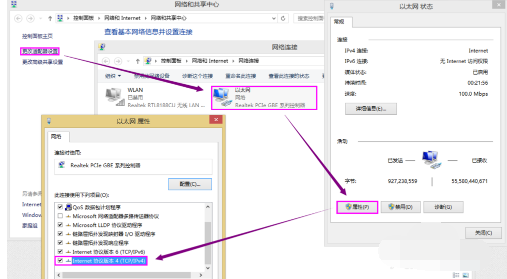
上不了网电脑图解-3
在打开的Internet协议版本4(TCP/IPv4)属性界面,选中“自动获取ip地址”前面的单选框,然后点击“确定”,返回到前一个界面也点击“确定”,即完成了ip地址的自动获取。查看一下网路是不是正常了。
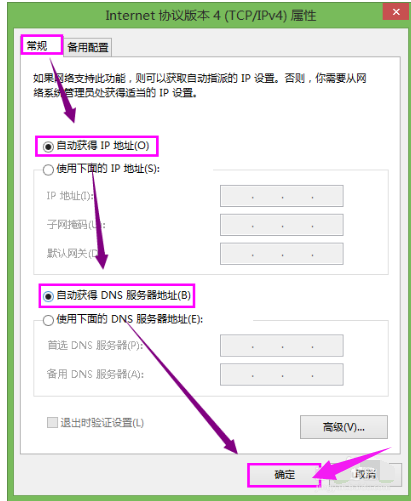
上不了网电脑图解-4
以上就是路由器连接上但上不了网的处理经验。
猜您喜欢
- win8关机快捷键,详细教您Win8怎么关机..2018/07/17
- 老司机教你电脑蓝牙适配器怎么用..2019/01/11
- ps羽化快捷键,详细教您ps羽化快捷键是..2018/04/21
- 电脑机器码,详细教您电脑机器码怎么查..2018/08/13
- 任务管理器显示不全,详细教您任务管理..2018/10/08
- 小编教你win10我的电脑怎么放在桌面..2017/08/28
相关推荐
- 电脑配置怎么看,详细教您如何查看电脑.. 2018-03-01
- 笔记本万能网卡驱动,详细教您笔记本万.. 2018-01-23
- xp怎么进入bios设置? 2016-12-03
- 金士顿u盘修复工具 2016-10-31
- windows操作系统,详细教您安卓安装win.. 2018-09-25
- 硬盘安装雨林木风win7系统教程.. 2016-10-26




 粤公网安备 44130202001059号
粤公网安备 44130202001059号